Linux系统下安装jdbc与tomcat的图文教程
一.下载Linux版本的jdbc与tomcat
1.1 下载Linux版本的jdbc:
1.1.1
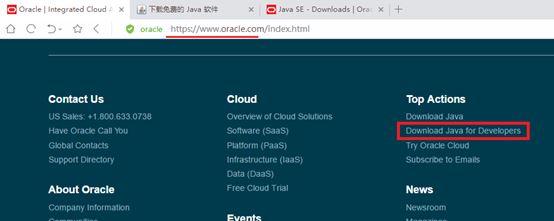
1.1.2
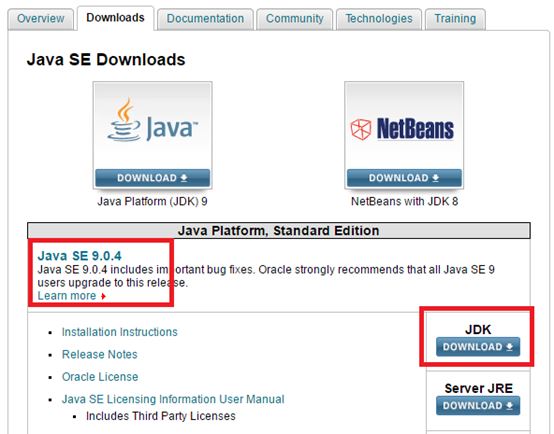
1.1.3
在进行1.1.3操作之前得先勾选我同意协议
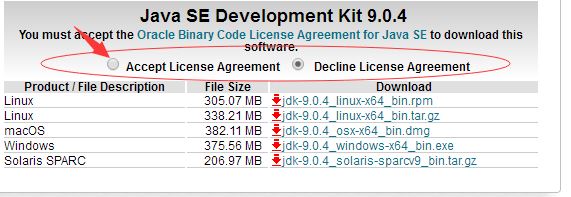
1.1.4

下载完成

1.2下载Linux版本的tomcat
1.2.1
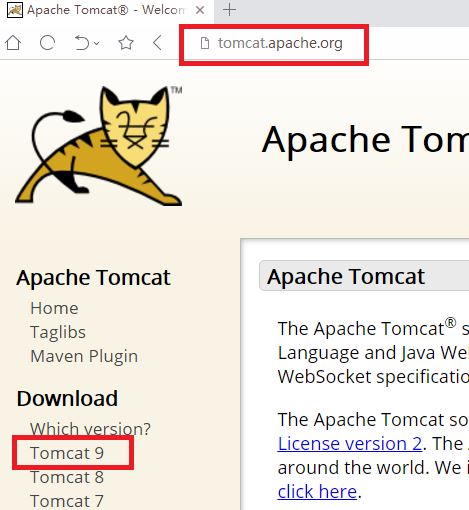
1.2.2
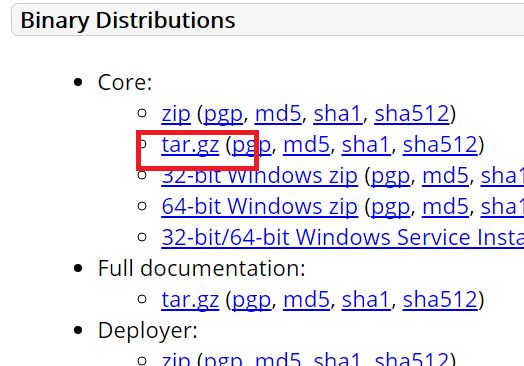
1.2.3
下载完成

二.将下载好的两个压缩包解压
如果遇到一些不能操作的问题,得给文件夹或者文件设置权限2.1在Linux 的root根目录下创建software
指令为:

在root目录下会多出

2.2把两个包导入到software中,然后解压
去到software中:


解压完成:

2.3更改/etc文件夹下的profile文件
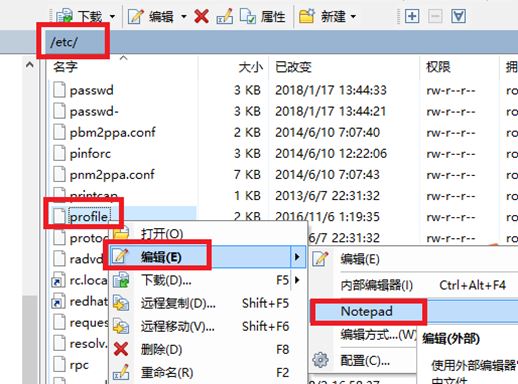
最后追加
export JAVA_HOME=/software/jdk-9.0.1 export CLASSPATH=.:$JAVA_HOME/lib/dt.jar:$JAVA_HOME/lib/tools.jar:$JAVA_HOME/jre/lib/rt.jar export PATH=$JAVA_HOME/bin:$PATH

4.3启动tomcat
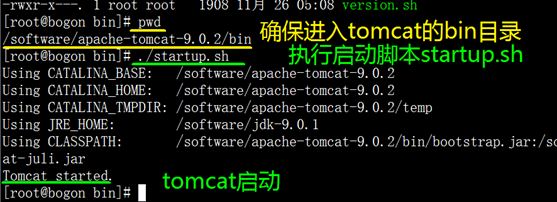

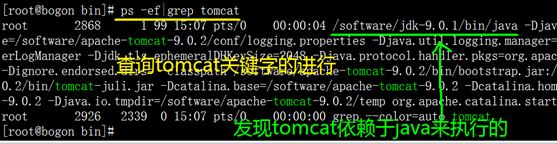
4.4验证tomcat是否开启
打开浏览器:192.168.88.88:8080 红色部分修改为你自己的地址
成功
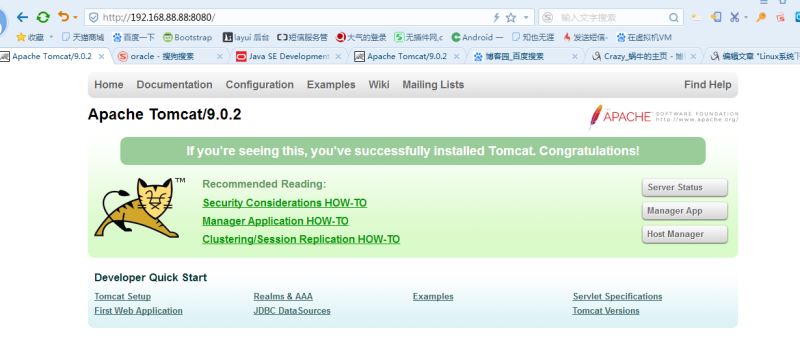
4.5检查jdbc的版本

为自己安装的版本,完成jdbc和tomcat安装
总结
以上所述是小编给大家介绍的Linux系统下安装jdbc与tomcat的图文教程,希望对大家有所帮助,如果大家有任何疑问请给我留言,小编会及时回复大家的。在此也非常感谢大家对我们网站的支持!
您可能感兴趣的文章:
- Linux下重新启动Tomcat的步骤详解
- 详解阿里云Linux启动tomcat并能外网访问
- linux修改tomcat默认访问项目的具体步骤(必看篇)
- linux实现自动部署tomcat脚本
- Linux下Tomcat启动正常,但浏览器无法访问的解决方法
相关推荐
-
详解阿里云Linux启动tomcat并能外网访问
问题描述: 先描述一下我的心路历程吧,新买了阿里云服务器,由于需求不是很大,只是为了备案,所以买了个最低配的,而且是Windows server2012的.那现在需要做的是在这个乞丐版的server上,第一个比较恶心的问题,阿里云能卖个Windows server的,却安装不上一个IIS,真是醉了.一安装就提示存储空间不足.那好不用windows了,我换成Linux,但是这个Linux我选择的系统是CentOS 6.5 64位,这个是之前买的直接能用的,就是什么都不用修改的,直接的默认页面是能通
-
linux修改tomcat默认访问项目的具体步骤(必看篇)
tomcat服务器的默认访问路径是webapps目录下的ROOT.如果更改tomcat服务器下的默认访问工程,需要修改tomcat/conf/server.xml配置文件. 打开server.xml可以找到类似下面的配置: <Host name="localhost" appBase="webapps" unpackWARs="true" autoDeploy="true" xmlValidation="fal
-
Linux下Tomcat启动正常,但浏览器无法访问的解决方法
1.服务器可ping通 2.服务器抓本地的http请求包,可以抓到 3.本地抓服务器返回的http响应包,抓不到 经过查找,是由于开启了Linux防火墙 查看防火墙配置(需要root权限) [root@localhost ~]# service iptables status Redirecting to /bin/systemctl status iptables.service iptables.service - IPv4 firewall with iptables Loaded: l
-
linux实现自动部署tomcat脚本
由于经常部署war到tomccat上,经常有一些重复的工作要做:停服务.备份war包.上传新的war包.启动服务.索性就写了一个自动部署的脚本. 脚本如下autoDeploy.sh: #! /bin/sh echo '####################开始自动部署####################' path=`pwd` #当前路径 tomcatPath=tomcat-7 #指定tomcat文件目录名称 cd ../$tomcatPath/bin #进入tomcat的bin目录 PI
-
Linux下重新启动Tomcat的步骤详解
本文主要介绍的是Linux下重新启动Tomcat的步骤,在Linux系统下,重启Tomcat使用命令操作的! 具体的步骤如下: 首先,进入Tomcat下的bin目录 cd /usr/local/tomcat/bin 使用Tomcat关闭命令 ./shutdown.sh 查看Tomcat是否以关闭 ps -ef|grep java 如果显示以下相似信息,说明Tomcat还没有关闭 root 7010 1 0 Apr19 ? 00:30:13 /usr/local/java/bin/java -Dj
-
Linux系统下安装jdbc与tomcat的图文教程
一.下载Linux版本的jdbc与tomcat 1.1 下载Linux版本的jdbc: 1.1.1 1.1.2 1.1.3 在进行1.1.3操作之前得先勾选我同意协议 1.1.4 下载完成 1.2下载Linux版本的tomcat 1.2.1 1.2.2 1.2.3 下载完成 二.将下载好的两个压缩包解压 如果遇到一些不能操作的问题,得给文件夹或者文件设置权限2.1在Linux 的root根目录下创建software 指令为: 在root目录下会多出 2.2把两个包导入到software中,然后解
-
在win10系统下安装Mysql 5.7.17图文教程
操作系统win10 MySQL为官网下载的64位zip解压缩Community版本. 因为想要在公司电脑上安装Mysql,于是到官网上下载了最新版本的Mysql-5.7.17,首先通过网上教程进行安装,解压,然后在C盘新建了一个Mysql0104目录(作为Mysql的安装目录),将解压过后Mysql-5.7.17文件夹中的内容拷贝至安装目录Mysql中. 文件内容如下: 之后按照网上攻略:以管理员身份运行命令行窗口,mysqld -install 安装mysql:这一步理论不会有什么问题 正常
-
Oracle VM VirtualBox 在linux系统下安装增强插件实现访问主机的共享文档方法
一.安装增强插件 1 选择"设备"--"安装增强功能",然后可以看到在虚拟机的光驱中自动加载了增强iso的文件(VBoxGuestAdditions.iso) 2在linux 中挂载光驱 mount /dev/cdrom /mnt 3在将/mnt文件中的所有文件拷在/tmp目录下 cp -r /mnt/* /tmp 4在安装增强文件之前安装相应的包,安装后重启 yum install kernel yum install kernel-headers kernel-
-
最新Linux系统下安装MySql 5.7.17全过程及注意事项
1.cd /usr/local/ ##进入local目录 2.cp /home/soft/MySQL-5.7.15-Linux-glibc2.5-x86_64.tar.gz /usr/local/ ##拷贝mysql压缩到local目录 3.cd /usr/local/ ##进入local目录 4.tar -xzvf mysql-5.7.15-linux-glibc2.5-x86_64.tar.gz ##解压mysql压缩包 5.mv mysql-5.7.15-linux-glibc2.5-x8
-
在linux系统下安装redis的方法
去官网找到合适的版本,可以直接下载下来,再用fxp上传,也可以直接以下面这种方式下载: $ wget http://download.redis.io/releases/redis-3.2.9.tar.gz $ tar xzf redis-3.2.9.tar.gz $ cd redis-3.2.9 $ make 启动服务: $ src/redis-server 测试是否成功: $ src/redis-cli redis> set foo bar OK redis> get foo "
-
浅析Linux系统下安装wetty和使用说明
以下内容从wetty简介.环境准备.wetty安装.以及验证方面给大家分析,具体详情请看下文吧. 1. Wetty简介 Wetty是使用Node.js和websockets开发的一个开源Web-based SSH.关于Web-based SSH的更多资料请参考https://en.wikipedia.org/wiki/Web-based_SSH. 而wetty的资料请参考https://github.com/krishnasrinivas/wetty. 2. 环境准备 因为wetty是使用Nod
-
Linux系统下安装rz/sz命令及使用说明(详解)
对于经常使用Linux系统的人员来说,少不了将本地的文件上传到服务器或者从服务器上下载文件到本地,rz / sz命令很方便的帮我们实现了这个功能,但是很多Linux系统初始并没有这两个命令. 今天,我们就简单的讲解一下如何安装和使用rz.sz命令. 1.软件安装 root 账号登陆后,依次执行以下命令: cd /tmp wget http://www.ohse.de/uwe/releases/lrzsz-0.12.20.tar.gz tar zxvf lrzsz-0.12.20.tar.gz &
-
在linux系统下安装两个nginx的简单方法
在linux下安装nginx的时候,一般在./configure的阶段会要求通过prefix设置安装路径.因此,在./configure的时候指定不同的prefix就可以安装多个nginx啦. 值得注意的是,安装完之后,两个nginx的监听端口要设置成不同的监听端口.否则,会有一个nginx无法启动. ./configure --prefix=/home/work/nginx1 .....//第一个nginx的安装配置 make && make install ./configure --
-
linux系统下安装配置解压版的MySQL数据库图解
一.解压文件到当前目录 命令:tar -zxvf mysql....tar.gz 二.移动解压完成的文件夹到目标目录并更名mysql 命令:mv mysql-版本号 /usr/local/mysql 添加系统mysql组和mysql用户 添加系统mysql组 sudo groupadd mysql 添加mysql用户 sudo useradd -r -g mysql mysql 添加完成后可用id mysql查看 然后进入/usr/local/mysql目录 设置mysql用户组对该文件夹操作
-
在linux系统下安装python librtmp包的实现方法
安装librtmp包需要依赖环境较多,机器上已经安装了python2.7版本,安装librtmp包之前需要先安装依赖环境. 1.安装gcc和依赖包 yum install gcc* python-devel libffi-dev* -y 2.安装librtmp 从git上下载源码: git clone git://git.ffmpeg.org/rtmpdump cd rtmpdump/librtmp/ make && make install 3.安装setuptools wget -S
随机推荐
- 网页播放器Object使用详解
- Oracle和MySQL的高可用方案对比分析
- Spring Boot学习入门之表单验证
- SQLServer2005重建索引前后对比分析
- 利用jQuery.Validate异步验证用户名是否存在(推荐)
- 微信+angularJS的SPA应用中用router进行页面跳转,jssdk校验失败问题解决
- Extjs实现进度条的两种便捷方式
- Java编程中字节流与字符流IO操作示例
- Java集合类的组织结构和继承、实现关系详解
- js与jquery获取父级元素,子级元素,兄弟元素的实现方法
- 第四节--构造函数和析构函数
- php+mysql数据库查询实例
- 用穿越火线快速入门php面向对象
- Python中的特殊语法:filter、map、reduce、lambda介绍
- 用JS动态改变表单form里的action值属性的两种方法
- C#中ManualResetEvent用法详解
- C#递归算法之打靶算法分析
- python实现感知器算法详解
- ubuntu环境下安装memcache及启动的方法
- 基于 vue-skeleton-webpack-plugin 的骨架屏实战

